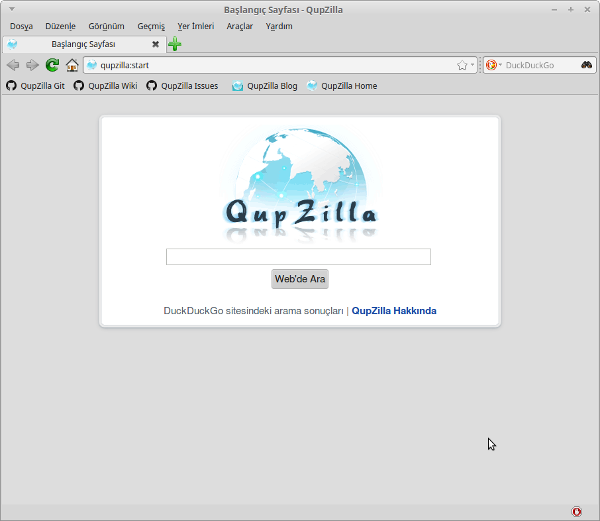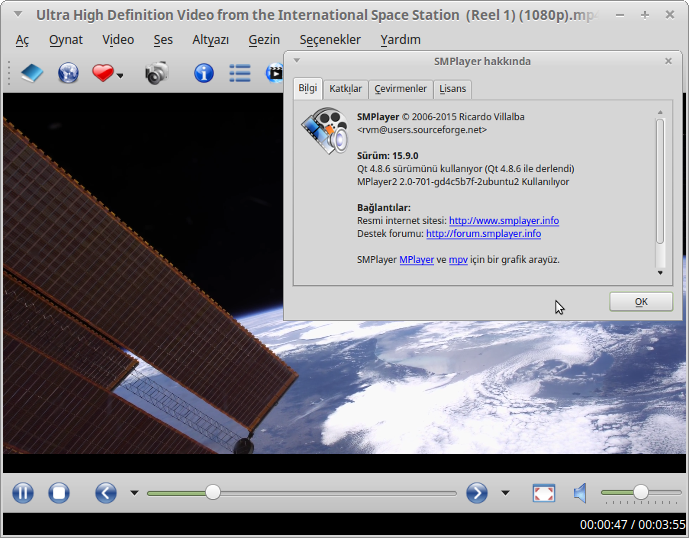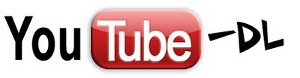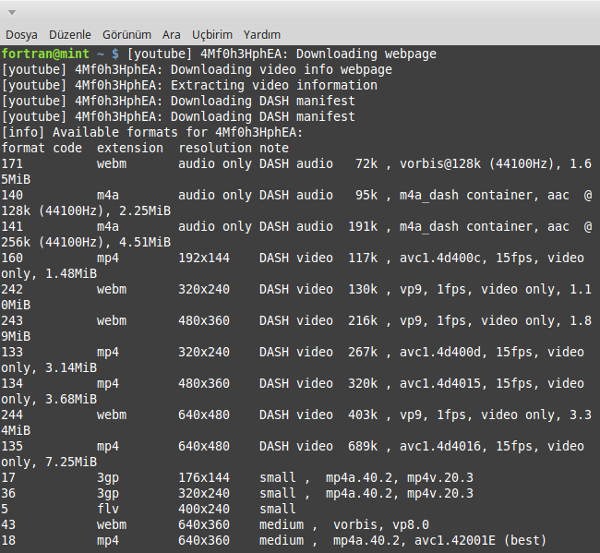Bilindiği gibi, Wine’in 1.8 kararlı sürümü, 19 Aralık 2015‘te Alexandre Julliard tarafından duyuruldu. Winelib yazılım kütüphanesi aracılığıyla kullanıcıların kendi sistemlerinde Windows yazılımlarını çalıştırabilmesini sağlayan yazılımın son kararlı sürümü, 17 aylık bir geliştirme sürecinin sonunda ve yaklaşık 13.000 değişiklikle ortaya çıktı. Son sürümle birlikte daha kolay bir kurulum için Wine’in kararlı PPA deposu da eklendi. Wine’in 1.8 kararlı sürümü hakkında daha ayrıntılı bilgi edinmek için sürüm duyurusunu inceleyebilirsiniz. Half-Life 2′den Counter-Strike ve WoW’a pek çok ilgi çekici oyunun GNU/Linux sistemde oynanabilmesini olanaklı kılan yazılımın ismi aslında bir emülatör olduğunu vurgulayacak biçimde Wine (yani WINdows Emulator) idi, daha sonra bir emülatör olmadığını ifade etmek üzere Wine (Wine is not an emulator) biçiminde değiştirilmişti. Bu yazıda; Wine’in 1.8 kararlı sürümünün Ubuntu 15.10 Wily Werewolf, Ubuntu 15.04 Vivid Vervet, Ubuntu 14.04 Trusty Tahr, Linux Mint 17.3 Rosa, Linux Mint 17.2 Rafaela, Linux Mint 17.1 Rebecca, Pinguy OS 14.04, Elementary OS 0.3 Freya, Deepin 2014, Peppermint Five, LXLE 14.04, Linux Lite 2 ve diğer Ubuntu türevlerine nasıl yüklendiğini ele alacağız. Yükleme için söz konusu kararlı PPA depodan yararlanacağız, bu nedenle yükleme kolaydır. Yapmanız gereken tek şey ilgili PPA depoyu sisteminize eklemek ve yükleme komutlarını vermektir.
Bilindiği gibi, Wine’in 1.8 kararlı sürümü, 19 Aralık 2015‘te Alexandre Julliard tarafından duyuruldu. Winelib yazılım kütüphanesi aracılığıyla kullanıcıların kendi sistemlerinde Windows yazılımlarını çalıştırabilmesini sağlayan yazılımın son kararlı sürümü, 17 aylık bir geliştirme sürecinin sonunda ve yaklaşık 13.000 değişiklikle ortaya çıktı. Son sürümle birlikte daha kolay bir kurulum için Wine’in kararlı PPA deposu da eklendi. Wine’in 1.8 kararlı sürümü hakkında daha ayrıntılı bilgi edinmek için sürüm duyurusunu inceleyebilirsiniz. Half-Life 2′den Counter-Strike ve WoW’a pek çok ilgi çekici oyunun GNU/Linux sistemde oynanabilmesini olanaklı kılan yazılımın ismi aslında bir emülatör olduğunu vurgulayacak biçimde Wine (yani WINdows Emulator) idi, daha sonra bir emülatör olmadığını ifade etmek üzere Wine (Wine is not an emulator) biçiminde değiştirilmişti. Bu yazıda; Wine’in 1.8 kararlı sürümünün Ubuntu 15.10 Wily Werewolf, Ubuntu 15.04 Vivid Vervet, Ubuntu 14.04 Trusty Tahr, Linux Mint 17.3 Rosa, Linux Mint 17.2 Rafaela, Linux Mint 17.1 Rebecca, Pinguy OS 14.04, Elementary OS 0.3 Freya, Deepin 2014, Peppermint Five, LXLE 14.04, Linux Lite 2 ve diğer Ubuntu türevlerine nasıl yüklendiğini ele alacağız. Yükleme için söz konusu kararlı PPA depodan yararlanacağız, bu nedenle yükleme kolaydır. Yapmanız gereken tek şey ilgili PPA depoyu sisteminize eklemek ve yükleme komutlarını vermektir.
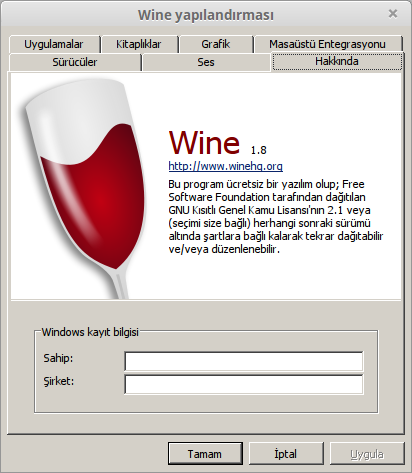
Öncelikle sırasıyla şu komutları vermeniz gerekiyor:
sudo add-apt-repository ppa:ubuntu-wine/ppa
sudo apt-get update
sudo apt-get install wine1.8 winetricks
Daha sonra gerek duyarsanız Wine ve winetricks’i aşağıdaki komutla kaldırabilirsiniz.
sudo apt-get install wine1.8 winetricks